Autodesk Insight でエネルギー解析モデルを使用して、設計のカーボンの影響を解析します。
エネルギー モデリング技術を使用すると、設計中の Revit モデルを解析できます。最適化技術を早い段階で使用するほど、全体的なエネルギー性能に与える影響が大きくなります。設計プロセス全体で解析ツールを使用して建物の設計を改良し、エネルギー性能に関する意思決定をします。
解析用にモデルを設定する
まず、エネルギー解析用にモデルを設定します。建物要素(壁、床、屋根など)またはマス要素で作成されたモデルは、エネルギー モデルの作成に使用できます。マス要素と建物要素の両方を含むモデルも解析できます。モデルの設定中に、場所を設定して気象データを選択します。

|
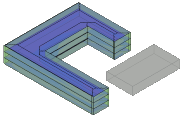
|
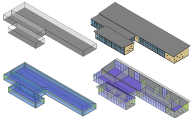
|
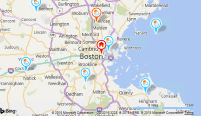
|
|
詳細な要素を使用してエネルギー モデルを作成するために、モデリングのベスト プラクティスを理解します。 |
設計の初期段階で単純なマス モデルを使用して、エネルギー モデルを作成します。 |
設計内のマス要素と詳細要素を結合して、エネルギー モデルを作成します。 |
地理的位置を指定し、気象ステーションを選択して、モデルのエネルギー解析に使用されるデータを提供します。
|
エネルギー モデルを作成する
サーフェスと容積で構成される個別のエネルギー モデルは、設計モデルから直接作成されます。エネルギー モデルが Revit で自動的に作成され、解析用に送信される前に、モデルの精度について視覚的に検査できます。エネルギー設定では、エネルギー モデルを作成するときに考慮するさまざまな要因をコントロールできます。
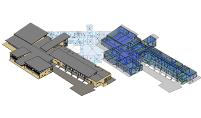
|
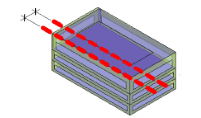
|
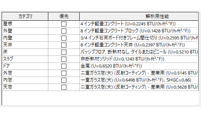
|
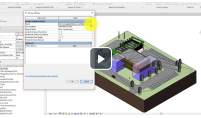
|
|
エネルギー モデル作成の基本を理解します。 |
基本的なエネルギー設定を設定して、エネルギー モデルの合理化をコントロールします。ほとんどの場合、基本的なエネルギー設定は、エネルギー解析の許容可能な結果を返すために十分な内容です。 |
解析に特定のコントロールが必要な場合は、エネルギー詳細設定を設定します。 |
ビデオを視聴して、エネルギー設定がエネルギー モデルの合理化にどのように影響するかを学びます。 |
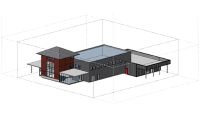
|
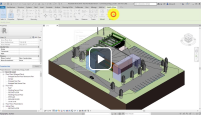
|
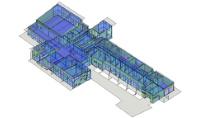
|
|
|
エネルギー モデルの作成プロセスの仕組みを理解し、プロセスを改善するための戦略を学習します。 |
ビデオを視聴して、設計モデルのジオメトリからエネルギー モデルを作成する方法を参照します。 |
モデルのビューを使用して、設計ジオメトリから生成されたエネルギー モデルを理解し、検証します。 |